安全かつ迅速にiPhoneに動画をダウンロードしてライブラリを充実させ、いつでも視聴したい場合は、以下の記事の方法をご確認ください。
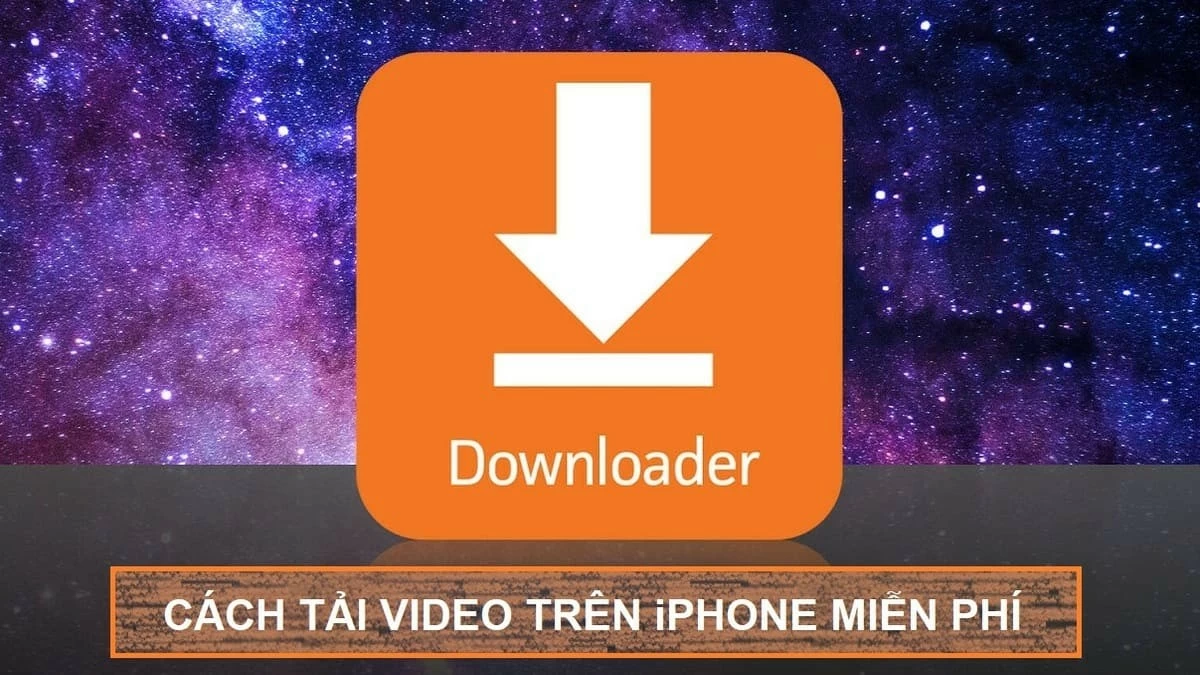 |
iPhone でビデオを直接ダウンロードする方法を説明します。
YouTubeは現在、最も人気のある無料動画ストリーミングプラットフォームです。iPhoneでは、YouTubeから動画をiPhoneに直接簡単にダウンロードできます。以下に、その簡単な手順を詳しく説明します。
ステップ1:スマートフォンでYouTubeを開きます。アプリをインストールしていない場合は、App Storeからダウンロードしてください。
ステップ 2:検索キーワードを入力し、ダウンロードするビデオを選択します。
ステップ3: 「ダウンロード」をクリックし、希望の動画品質を選択して、もう一度「ダウンロード」をクリックします。注:高画質のYouTube動画(720p、HD 1080pなど)をダウンロードするには、プレミアムプランにご加入いただく必要があります。
ステップ4:動画がiPhoneに正常にダウンロードされたという通知を受け取ったら、YouTubeプロフィールの「ダウンロード」セクションに移動します。ここでは、インターネットに接続せずにダウンロードした動画を確認できます。
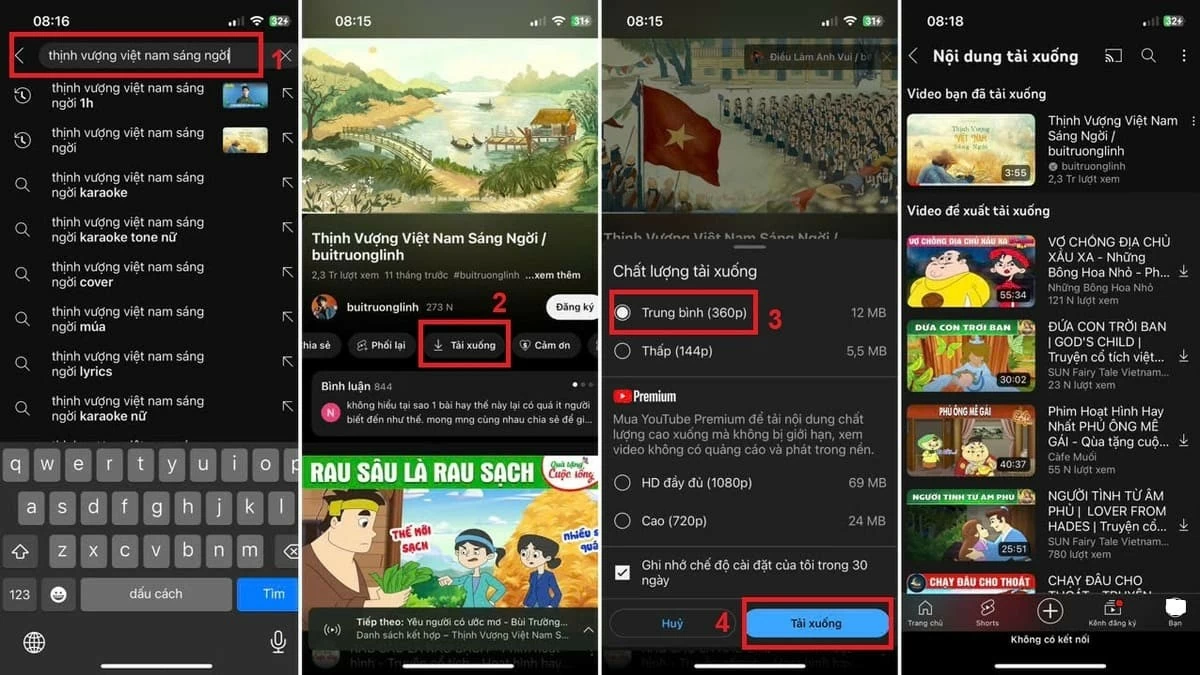 |
注: iPhoneで直接動画をダウンロードするこの方法は、ダウンロードが「許可」されている動画にのみ適用されます。ダウンロードがブロックされている動画の場合は、対応アプリを使用する必要があります。詳細は、この記事のセクション3をご覧ください。
Safari から iPhone にビデオをすばやくダウンロードする方法。
ウェブサイトやアプリを使わずにiPhoneのSafariから動画をダウンロードするにはどうすればいいですか?iPhone 13以降では、Safariから簡単に直接スマホに動画をダウンロードできます。その簡単な方法をご紹介します。
ステップ 1:ユーザーは iPhone で Safari アプリを開きます。
ステップ 2:検索キーワードを入力するか、ダウンロードしたいビデオのリンクを貼り付けます。
ステップ3:ダウンロードしたい動画のリンクを長押しします。「リンクされたファイルをダウンロード」を選択すると、動画をiPhoneにダウンロードするプロセスが完了します。
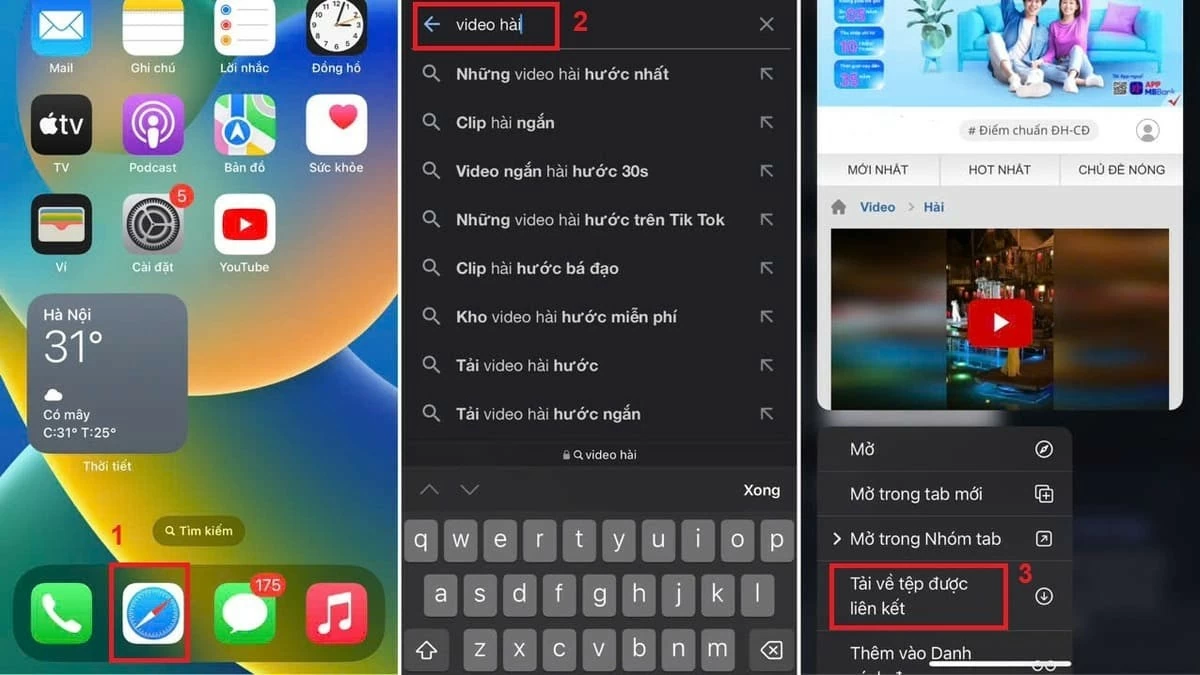 |
注:動画のダウンロード方法は、AppleのiPhoneモデルおよびiOSバージョンのアップデートによって変更される場合があります。Safariから直接動画をダウンロードできない場合は、他のアプリを使用して以下の方法をお試しください。
アプリを使用して iPhone にビデオをダウンロードする方法を説明します。
専用アプリを使えば、iPhoneで高画質の動画を簡単かつ素早くダウンロードできます。以下はiPhoneユーザー向けの安全でシンプルな動画ダウンロードアプリです。ぜひお試しください!
Documents by Readdleを使用してSafariの動画をiPhoneにダウンロードする方法
iPhoneユーザーの間で人気のアプリです。Documents by ReaddleはSafariからの動画ダウンロードをサポートするだけでなく、ファイルの効率的な管理と整理にも役立ちます。以下は、このアプリを使ってiPhoneに動画をダウンロードする方法です。
ステップ 1:まず、App Store を開き、「Documents by Readdle」を検索して、アプリを携帯電話にダウンロードします。
ステップ2:ダウンロードしたい動画のリンクをコピーします。Facebook、YouTube、ウェブサイトなど、あらゆるソースからダウンロードできます。
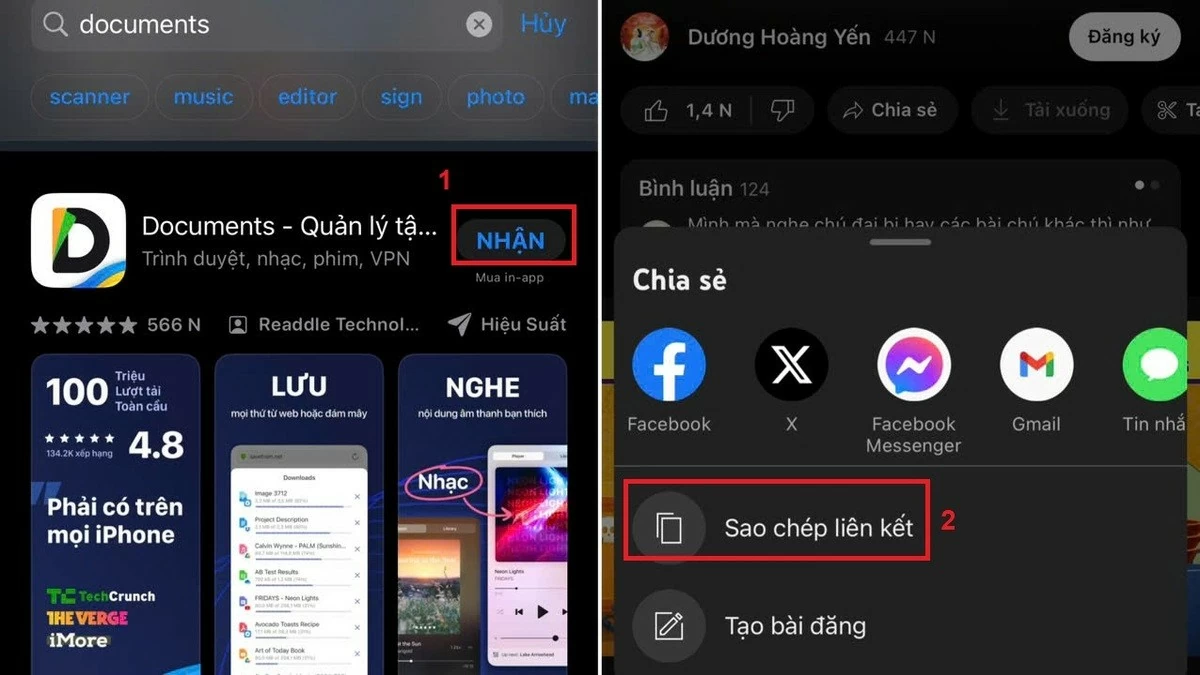 |
ステップ 3: Facebook、YouTube、Web サイト、その他のソースからダウンロードしたいビデオのリンクを携帯電話にコピーします。
ステップ4:ダウンロード矢印アイコンをタップし、「保存…」を選択して、動画をリンクまたはウェブアーカイブとして保存します。最後に「完了」をタップして、iPhoneへの動画のダウンロードを完了します。
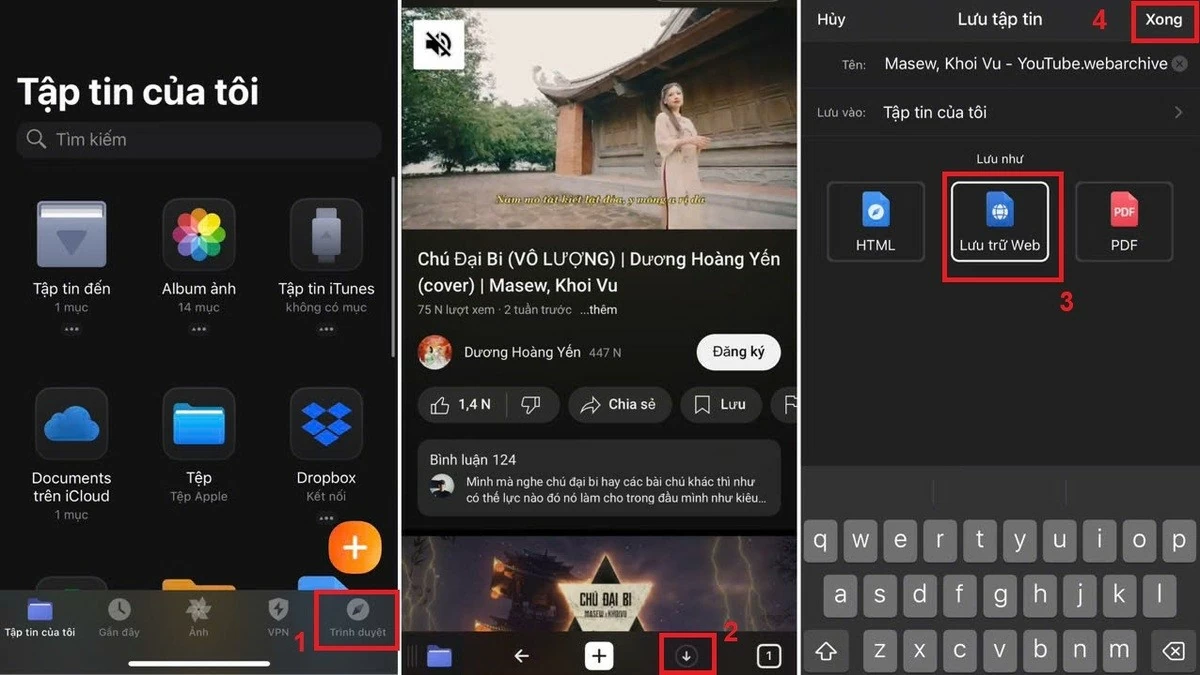 |
Video Saver Proを使用してSafariからiPhoneに動画をダウンロードする方法
このアプリを使えば、元の画質を損なうことなく動画を素早くダウンロードでき、完全に無料です。Video Saver Proを使ってiPhoneに動画をダウンロードするには、以下の手順に従ってください。
ステップ 1:ユーザーは、App Store から Video Saver Pro アプリを検索してダウンロードします。
ステップ 2:ダウンロードしたいビデオのリンクを携帯電話にコピーします。
ステップ3: Video Saver Proを開き、ブラウザアイコンを選択して、検索ボックスにリンクを貼り付けます。その後、「ダウンロード」を押して、動画を携帯電話にダウンロードします。
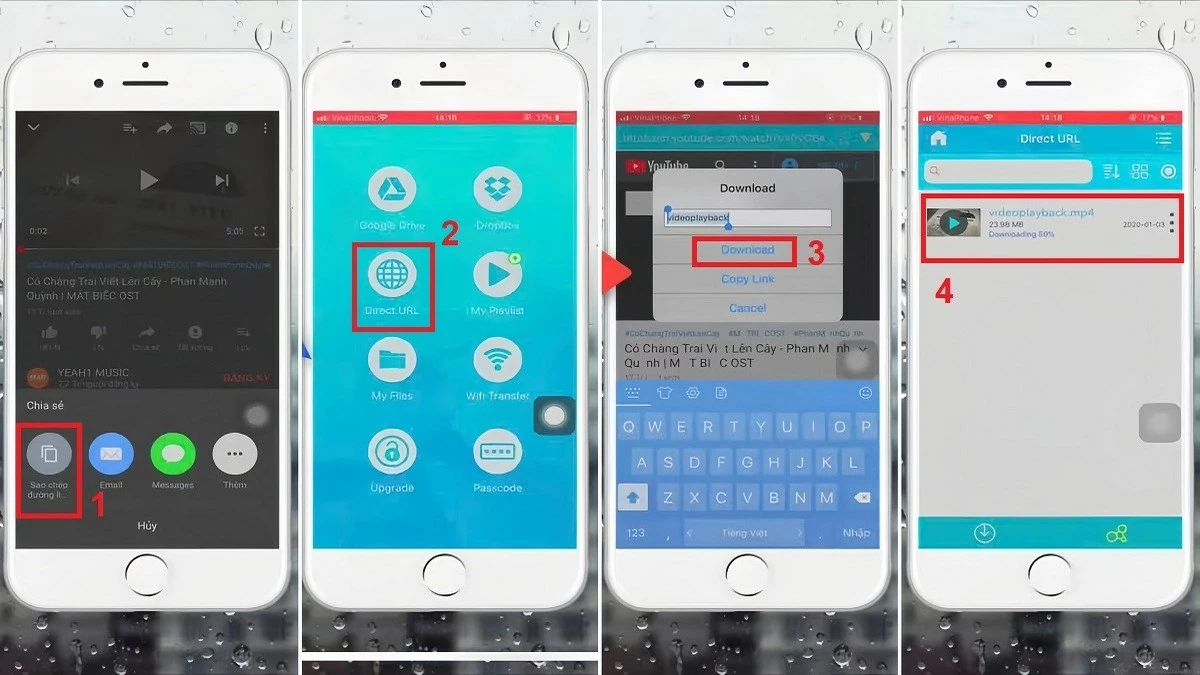 |
DownVid ウェブサイトから iPhone にビデオをダウンロードする方法を説明します。
DownVidを使えば、iPhoneに動画を完全に無料でダウンロードできる安全で簡単な方法です。DownVidから動画をダウンロードする手順は以下のとおりです。
ステップ 1:ユーザーは、さまざまなプラットフォームからダウンロードしたいビデオのリンクをコピーします。
ステップ 2: downvid.org にアクセスし、コピーしたリンクを空白のフィールドに貼り付けて、「ダウンロード」をクリックします。
ステップ3:ビデオのダウンロード品質(SDまたはHD、どちらか高い方)を選択します。次に、「ダウンロード」をクリックしてダウンロードを開始します。
ステップ4:検索バーの矢印をタップし、「ダウンロード」を選択します。次に、動画をタップし、「ビデオを保存」を選択して、iPhoneでのダウンロードを完了します。
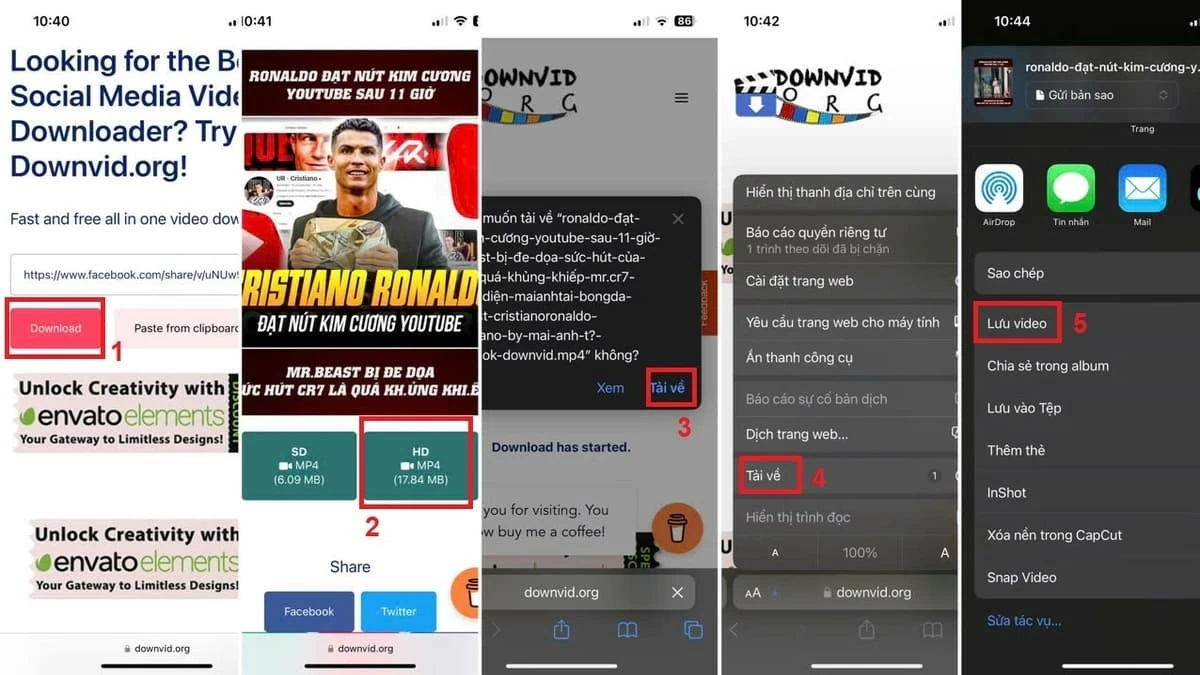 |
Jungle アプリを使用して iPhone にビデオをダウンロードする方法の説明。
iPhoneで動画をダウンロードできる無料かつ安全なアプリといえば、Jungleです。ユーザーフレンドリーなインターフェースと整理されたセクション構成で、Jungleは使いやすいです。ただし、無料アプリなので、動画をダウンロードするには広告が表示される場合があります。Jungleで動画をダウンロードする簡単なガイドをご紹介します。
ステップ 1:まず、App Store から Jungle アプリを検索してダウンロードします。
ステップ 2:次に、YouTube、Facebook、または別のプラットフォームを開き、ダウンロードしたいビデオのリンクをコピーします。
ステップ3: Jungleを開き、動画のリンクを検索ボックスに貼り付け、矢印をタップして動画をスマートフォンにダウンロードします。ダウンロードが完了すると、動画は「Files」フォルダに表示されます。動画を視聴するには、右上の三角形のアイコンをタップしてください。
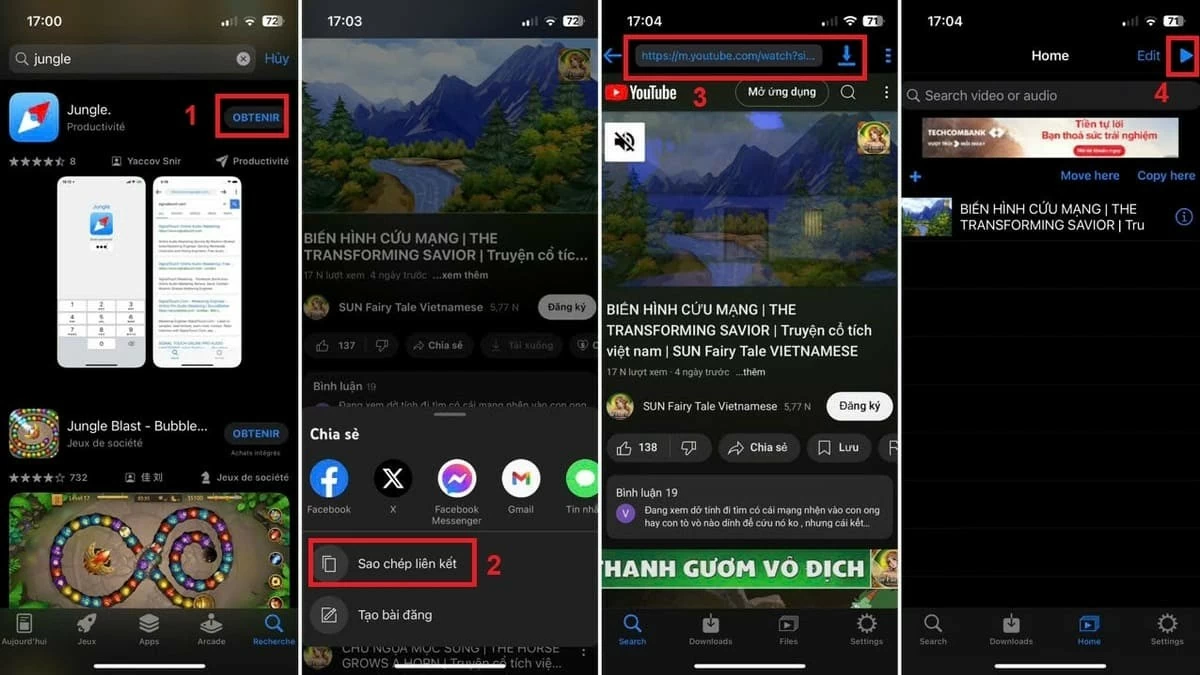 |
iPhoneに動画を直接ダウンロードする方法と、対応アプリを使ってダウンロードする方法をご紹介しました。うまくいけば、動画をデバイスに簡単にダウンロードできるはずです。また、動画のダウンロードをスムーズかつ高速に、そしてスマートフォンに影響を与えずに行うための重要なポイントをいくつかご紹介します。
[広告2]
出典: https://baoquocte.vn/cach-tai-video-บน-iphone-cuc-nhanh-va-don-gian-ma-ai-cung-nen-biet-284502.html












































































































コメント (0)